Kérdés
Probléma: Hogyan lehet javítani az AAM Updates Notifier.exe hibát Windows rendszeren?
Észrevettem, hogy február 14-e óta szokatlanul működni kezdett a laptopom. Egyes alkalmazások nem válaszolnak. Emellett véletlenszerűen elkezdtem kapni a következő „AAM Update Notifier Application nem működik” hibaüzenetet.
Megoldott Válasz
Az AAM Updates Notifier.exe egy fájl, amely az Adobe Acrobat vagy az Adobe Photoshop Elements 10 szoftvercsomaghoz tartozik.[1] Tulajdonosa, digitális aláírása és karbantartója az Adobe Systems – egy webdesign szoftvertermékeket fejlesztő technológiai óriás. Az Adobe Acrobat és annak szerves része, az AAM Updates Notifier.exe felelős a Portable Document Format (PDF) fájlok kezeléséért. A szoftver lehetővé teszi a PDF fájlok megtekintését, létrehozását, nyomtatását és egyéb módon történő kezelését.
Mivel már megállapítottuk, hogy az AAM Updates Notifier.exe fájl nem nélkülözhetetlen a Windows operációs rendszer teljesítményéhez, módosítva vagy törölve is használható. Ön azonban negatívan befolyásolhatja az Adobe Acrobat vagy más Adobe-termékek teljesítményét.
Az emberek beszámolói szerint ez a fájl gyakran okoz problémákat. Hibaüzenetet küldhet, amely szerint az AAM Updates Notifier.exe hiányzik vagy leállt, amikor véletlenszerű alkalmazásokat próbál elindítani. Ezenkívül ez a fájl problémát jelenthet a Windows Értesítési Központ által megjelenített felugró figyelmeztetéseken.
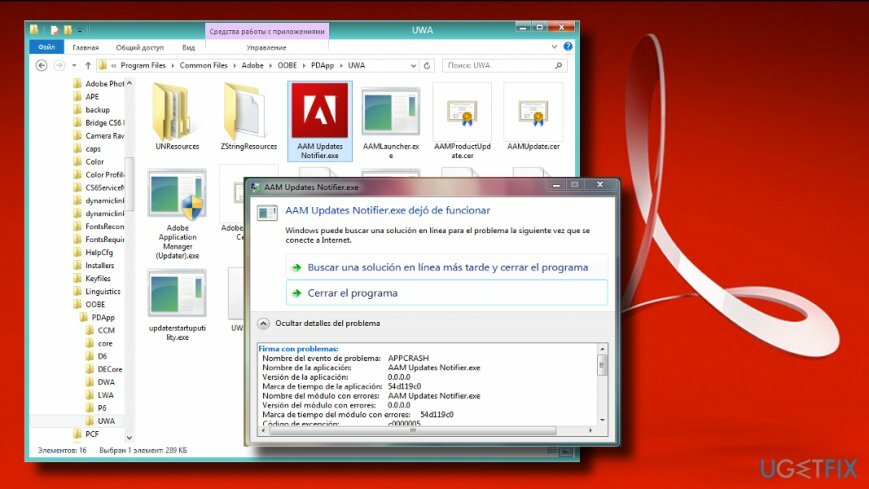
Az AAM frissíti a Notifier.exe alkalmazást
Az AAM Updates Notifier.exe nem található
Az AAM Updates Notifier.exe nem sikerült
Az AAM Updates Notifier.exe nem érvényes Win32 alkalmazás
Hiba jelentkezett a/az AAM Updates Notifier.exe fájlnál, ezért be kell zárni
Ebben az esetben megpróbálhatja újratelepíteni vagy frissíteni az Adobe Acrobat és más, a cég tulajdonában lévő termékeket. Ha ez nem működik, keresse meg a C:\\Program Files\\Common Files\\Adobe mappát, és keresse meg a hibás AAM Updates Notifier.exe fájlt az OOBE könyvtárban. Ha a fájl erre a helyre van helyezve, akkor előfordulhat, hogy teljesen el kell távolítania az Abobe-ot, mivel az nem kompatibilis az operációs rendszer verziójával[2] amely jelenleg fut a számítógépén.
Néha azonban ezt a fájlt AAM Updates Notifier.exe vírusnak nevezik. A files.net szerint[3] biztonsági besorolása 21% veszélyes. Ez azt jelenti, hogy a hackerek célpontja lehet. Ebben az esetben az AAM Updates Notifier.exe folyamat rosszindulatú programokat vagy súlyos számítógépes fertőzést álcázhat. Ha kétségei vannak, hogy az AAM Updates Notifier.exe hibát vírus vagy például szoftverkonfliktus okozza-e, erősen javasoljuk, hogy futtasson le egy teljes rendszervizsgálatot ReimageMac mosógép X9 rosszindulatú programok eltávolításához.
Ha a rendszer vírusmentesnek bizonyul, javasoljuk, hogy próbálja ki a következő megoldásokat:
Frissítse az Adobe termékeit
A sérült rendszer javításához meg kell vásárolnia a licencelt verziót Reimage Reimage.
A feladat elindításához meg kell találnia, hogy az Abobe tulajdonában lévő alkalmazások jelenleg futnak a számítógépén. Ebből a célból meg kell nyitnia Kezelőpanel és ellenőrizze az alkalmazások listáját az alatt Alkalmazások és funkciók.
A kutatás után kattintson az Adobe hivatalos webhelyére ez a link és közvetlenül töltse le a szükséges frissítéseket. Győződjön meg arról, hogy az elemzett .exe fájl elsősorban az Adobe Acrobat és Photoshop programjához kapcsolódik, ezért először ezt a két alkalmazást frissítse.
Távolítsa el a PoserContent2012 programot
A sérült rendszer javításához meg kell vásárolnia a licencelt verziót Reimage Reimage.
Informatikai szakértők szerint az Abobe Acrobat csomag nem feltétlenül egyezik a PoserContent2012-vel. Ez utóbbit gyakran a potenciálisan nem kívánt programnak (PUP) minősítik a kiberbiztonsági szakemberek. Ezért tartalmazhat rosszindulatú fájlokat. Az alkalmazás eltávolításához futtathat egy vizsgálatot a következővel: ReimageMac mosógép X9 vagy tegye a következőket:
- nyomja meg Windows billentyű + I kinyitni Beállítások.
- Nyisd ki Alkalmazások elemre és görgessen le a kereséshez PoserContent2012. Kattintson rá egyszer.
- Válassza ki Eltávolítás.
- Alternatív megoldásként megnyithatja Kezelőpanel -> Programok és szolgáltatások.
- Ellenőrizze az alkalmazásokat, és ha észleli, törölje a PoserContent2012-t.
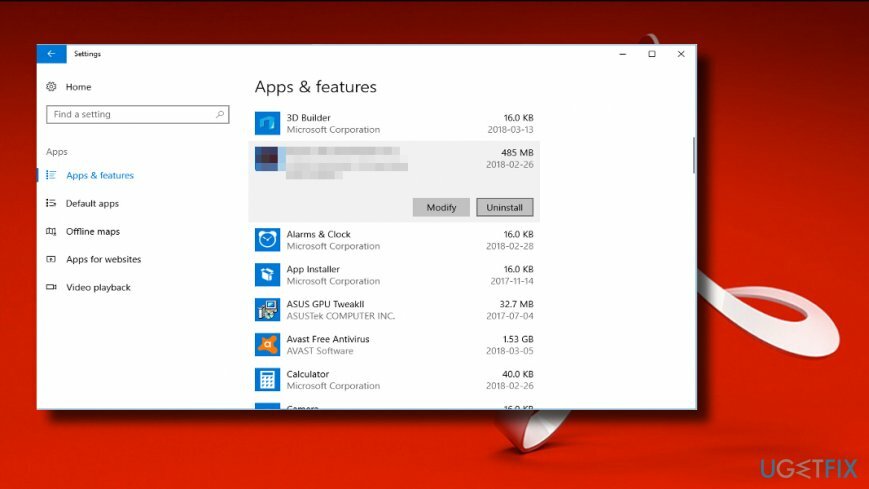
Frissítse a Windowst
A sérült rendszer javításához meg kell vásárolnia a licencelt verziót Reimage Reimage.
Az automatikus Windows-frissítések szoftverfrissítéseket és javításokat tartalmaznak. Ezért, ha a fent megadott módszerek bármelyike segített az AAM Updates Notifier.exe hiba kijavításában, próbálja meg telepíteni az összes lehetséges frissítést:
- nyomja meg Windows billentyű + I kinyitni Beállítások.
- Nyisd ki Frissítések és biztonság szakasz.
- Kattintson Frissítések keresése gombot, és várjon.
- Az összes elérhető frissítés automatikusan telepítésre kerül, de ne felejtse el újraindítani a rendszert a telepítés befejezéséhez.
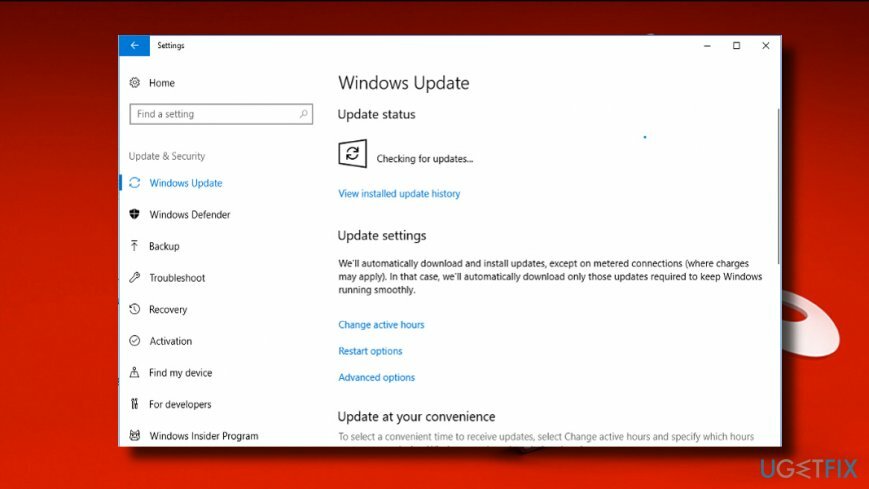
SFC és DISM parancsok végrehajtása
A sérült rendszer javításához meg kell vásárolnia a licencelt verziót Reimage Reimage.
- Kattintson a jobb gombbal Windows kulcs kinyitni Menü rúd.
- Válassza ki Parancssor (Adminisztrátor).
- Kattintson Igen az UAC-n a folytatáshoz.
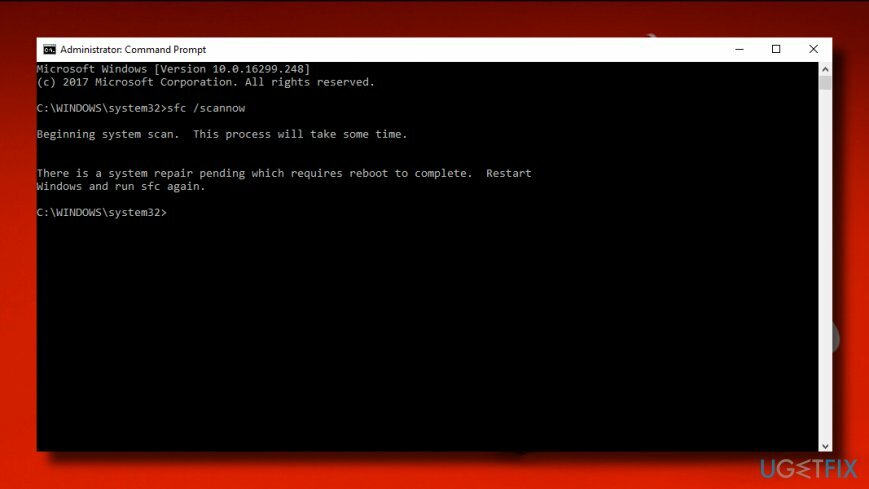
- Most egyenként írja be a következő parancsokat. Ezek végrehajtásához kattintson a gombra Belép később:
dism.exe /online /cleanup-image /scanhealth
dism.exe /online /cleanup-image /restorehealth
sfc /scannow
Javítsa ki automatikusan a hibákat
Az ugetfix.com csapata mindent megtesz annak érdekében, hogy segítsen a felhasználóknak megtalálni a legjobb megoldást a hibák kiküszöbölésére. Ha nem akar megküzdeni a kézi javítási technikákkal, kérjük, használja az automatikus szoftvert. Minden ajánlott terméket szakembereink teszteltek és jóváhagytak. Az alábbiakban felsoroljuk azokat az eszközöket, amelyek segítségével kijavíthatja a hibát:
Ajánlat
csináld most!
Letöltés FixBoldogság
Garancia
csináld most!
Letöltés FixBoldogság
Garancia
Ha nem sikerült kijavítania a hibát a Reimage használatával, kérjen segítséget ügyfélszolgálatunktól. Kérjük, adjon meg minden olyan részletet, amelyet Ön szerint tudnunk kell a problémájával kapcsolatban.
Ez a szabadalmaztatott javítási eljárás 25 millió komponensből álló adatbázist használ, amely képes pótolni a felhasználó számítógépén található sérült vagy hiányzó fájlokat.
A sérült rendszer javításához meg kell vásárolnia a licencelt verziót Reimage malware-eltávolító eszköz.

Privát internet-hozzáférés egy VPN, amely megakadályozhatja az internetszolgáltatót, a kormány, és harmadik felek sem követhetik nyomon online, és lehetővé teszik, hogy teljesen névtelen maradjon. A szoftver dedikált szervereket biztosít a torrentezéshez és a streaminghez, biztosítva az optimális teljesítményt, és nem lassítja le. A földrajzi korlátozásokat is megkerülheti, és korlátozás nélkül megtekintheti az olyan szolgáltatásokat, mint a Netflix, a BBC, a Disney+ és más népszerű streaming szolgáltatások, függetlenül attól, hogy hol tartózkodik.
A rosszindulatú programok, különösen a zsarolóprogramok messze a legnagyobb veszélyt jelentik képeire, videóira, munkahelyi vagy iskolai fájljaira. Mivel a kiberbűnözők robusztus titkosítási algoritmust használnak az adatok zárolására, az már nem használható addig, amíg ki nem fizetik a váltságdíjat bitcoinban. Ahelyett, hogy fizet a hackereknek, először próbáljon alternatívát használni felépülés olyan módszereket, amelyek segíthetnek visszakeresni az elveszett adatok legalább egy részét. Ellenkező esetben a pénzét is elveszítheti a fájlokkal együtt. Az egyik legjobb eszköz, amely vissza tudja állítani a titkosított fájlok legalább egy részét - Data Recovery Pro.